OPEL CORSA F 2020 Brukerhåndbok for infotainmentsystem
Manufacturer: OPEL, Model Year: 2020, Model line: CORSA F, Model: OPEL CORSA F 2020Pages: 103, PDF Size: 5 MB
Page 41 of 103

Navigering41Berør Ú, og berør deretter pilene for å
flytte listeoppføringene opp eller ned.
Velg Utregne for å beregne ruten på
nytt i henhold til den nye rekkefølgen.
Velg Avslutte for å gå tilbake til navi‐
gasjonssystemets hovedmeny.
Velg Kjørerute -fanen for å vise en
detaljert rute over turen med veipunk‐
ter.
Veivisning
Navigasjonssystemet gir ruteveiled‐
ning gjennom visuelle instruksjoner
og muntlige meldinger (taleveiled‐
ning).
Visuelle instruksjoner
Visuelle instruksjoner blir vist på
skjermen.
Les dette
Når veivisningen er aktiv og naviga‐
sjonsprogrammet ikke vises på
skjermen, vises svingmanøvere på
instrumentgruppeskjermen.
Kjøreveivisning
Talebeskjeder forteller hvilken retning du skal ta når du nærmer deg et kryssder du skal ta av.
Hvis du vil aktivere eller deaktivere talemeldingsfunksjonen, velger du
MENU i navigasjonssystemets
hovedmeny, deretter velger duReguleringer , Vokal -fanen og aktive‐
rer eller deaktiverer Aktivere veivis‐
ningsmeldinger .
Når talemeldinger er aktivert, kan du
også bestemme om gatenavn skal
uttales eller ikke.
Berør retningspilen på venstre side
av skjermen for å spille av den siste
instruksjonen du fikk av taleveivisnin‐
gen.
Innstillinger for veivisningVelg MENU i navigasjonssystemets
hovedmeny, og velg deretter Veiv‐
isn.kriterier for å vise den aktuelle
menyen.
Page 42 of 103

42NavigeringNår menyen åpnes, beregner naviga‐sjonssystemet flere ruter automatisk,
for eksempel den raskeste ruten eller
den mest miljøvennlige ruten.
Velg Vise på kartet for å vise de ulike
rutene på et kart.
Hvis du vil for eksempel unngå motor‐ veiene langs ruten, setter du det
aktuelle valget til OFF.
Ta hensyn til trafikken
Det tas hensyn til trafikkhendelser når systemet bestemmer en kjørerute til
et reisemål.
Under aktiv veivisning kan ruten
endres i henhold til innkommende
trafikkmeldinger.
Det finnes tre alternativer for Ta
hensyn til trafikken :
Hvis du ønsker at systemet automa‐
tisk skal endre kjøreruten i henhold til nye trafikkmeldinger, velger du
Automatisk .
Hvis du ønsker å bli spurt når en rute
skal endres, velger du Manuelt.
Hvis du ikke ønsker at kjøreruter skal
endres, velger du Ingen.Starte, avbryte og gjenoppta
veivisning
Angi eller velg en destinasjonsa‐
dresse for å starte veivisningen 3 37.
Avhengig av situasjonen kan veivis‐
ningen starte automatisk eller du må
kanskje følge noen instruksjoner på
skjermen.
Hvis du vil avbryte veivisningen,
velger du MENU i navigasjonssyste‐
mets hovedmeny, og deretter velger
du Stanse veivisning .
Hvis du vil gjenoppta en veivisningen
som ble avbrutt, velger du MENU i
navigasjonssystemets hovedmeny,
og deretter velger du Gjenoppta
veivisning .
Avkjøringsliste Den neste svingmanøveren vises påvenstre side av skjermen.
Hvis du vil vise en liste over alle
kommende avkjøringer på den aktive
ruten, velger du MENU i navigasjons‐
systemets hovedmeny, og deretter
velger du Kjørerute/Etapper og
Kjørerute -fanen.
Berør retningspilen ved siden av
ønsket listeoppføring for å vise en
svingmanøver på kartet. Kartet
hopper til det aktuelle stedet på
kartet.
Page 43 of 103

Navigering43Hvis du vil vise forrige eller neste
svingmanøver på kartet, berører du P eller Q.
Berør 6 for å unngå veistrekningen
som vises på kartet.
Hvis du vil, kan du velge flere
veistrekninger som skal unngås.
Bekreft valget/valgene.
Page 44 of 103

44TalegjenkjenningTalegjenkjenningGenerell informasjon .................... 44
Bruk ............................................. 45Generell informasjon
Innebygd talegjenkjenning
Innebygd talegjenkjenning gjør at du
kan styre forskjellige funksjoner i info‐ tainmentsystemet ved hjelp talemel‐
dinger. Den finner kommandoer og
nummer-rekkefølger uavhengig av
hvem som snakker. Kommandoene
og de numeriske rekkene kan uttales
uten å ta pause mellom ordene.
Ved feilbetjening eller feilkomman‐
doer vil talegjenkjenningen gi deg
tilbakemelding i form av visuelle og /
eller hørbare meldinger og be deg om å oppgi ønsket kommando på nytt.
Talegjenkjenningen bekrefter viktige
kommandoer og stiller spørsmål ved
behov.
Kommandoene for å utføre en hand‐
ling kan generelt sett gis på flere
forskjellige måter.
Les dette
Talegjenkjenningen starter ikke før
den er aktivert, for å sikre at samtaler
som foregår inne i bilen ikke fører til
uønsket aktivering av systemfunk‐
sjonene.InformasjonSpråkstøtte ● Talegjenkjenningssystemet tilbyr ikke alle språkene som er tilgjen‐gelig på Infotainmentdisplayet.
● Talegjenkjenning er kun tilgjen‐ gelig for støttede visningsspråk.
I slike tilfeller må du velge et
annet språk til displayet hvis du
vil styre Infotainment med tale. For å endre skjermspråk 3 20.Adresseangivelse for destinasjoner i
andre land
Hvis du vil angi adressen til et reise‐
mål i et annet land med talebeskjed,
må du endre språket i Infotainment-
displayet til språket i det fremmede
landet.
Eksempel: Hvis valgt visningsspråk
er engelsk og du vil legge inn navnet
på en by i Frankrike, må du endre visningsspråket til fransk.
Om å endre displayspråk, se "Språk"
i kapitlet "Systeminnstillinger" 3 20.
Page 45 of 103

Talegjenkjenning45Rekkefølge for angivelse av reisemål-
adresser
Rekkefølgen for hvordan en adresse
skal angis ved talegjenkjenning,
avhenger av landet hvor reisemålet
befinner seg.
Hvis talegjenkjenningssystemet avvi‐
ser adressen du angir, gjentar du
kommandoen med en annen rekke‐
følge på de ulike delene av adressen.
Voice pass-thru-program
Voice pass-thru-programmet i info‐
tainmentsystemet gir tilgang til tale‐
gjenkjenningskommandoer på smart‐ telefon.
Voice pass-thru er tilgjengelig via
telefonprojeksjonsprogrammene
Apple CarPlay og Android Auto 3 30.
Bruk Innebygd talegjenkjenning
Aktivere talegjenkjenningen Les dette
Talegjenkjenning er ikke tilgjengelig
under en telefonsamtale.Aktiveres med tasten Y på rattet
Trykk Y på rattet.
Lyden på lydanlegget kobles ut, du
blir bedt om å si en kommando, og
skjermen viser hjelpemenyer med de
viktigste tilgjengelige kommandoene.
Talegjenkjenning er klargjort for tale‐
kommandoer når det er gitt et lydsig‐
nal.
Du kan nå gi en talebeskjed for å åpne en funksjon (f. eks. spille en forhånds‐
innstilt radiostasjon).
Justere volumet for talemeldinger
Trykk lydknappen på rattet oppover
(øke volumet) Y eller nedover
(redusere volumet) Z.
Avbryte en talemelding
Erfarne brukere kan avbryte en tale‐
melding ved å trykke kort på Y på
rattet.
Du kan også si "Sett dialogmodus til
ekspert".
Straks høres et pip, og du kan angi en
kommando uten å vente.Avbryte en dialogsekvens
Hvis du vil avslutte en dialogsekvens,
og hvis du vil deaktivere talegjenkjen‐ ning, trykker du på a på rattet.
Hvis du ikke gir noen kommando i løpet av en gitt tid, eller hvis du gir
kommandoer som ikke gjenkjennes
av systemet, blir dialogsekvensen
automatisk avbrutt.
Betjening via talekommandoer
Følg instruksjonene i talemeldingen
og i meldingen som vises på skjer‐
men.
Gjør følgende for å få best mulig
resultat:
● Lytt til talemeldingen og vent på pipet før du sier en kommando
eller svarer.
● Les eksempelkommandoene på displayet.
● Talemeldingen kan avbrytes ved å trykke på Y igjen.
● Vent til du hører pipelyden, og si deretter kommandoen på en
naturlig måte (ikke for hurtig eller for sakte).
Page 46 of 103

46TalegjenkjenningVanligvis kan beskjeder uttrykkes i enenkelt kommando.
Voice pass-thru-program
Aktivere talegjenkjenningen
Trykk og hold inne Y på rattet inntil
en talegjenkjenningsøkt starter.
Justere volumet for talemeldinger
Drei ) på betjeningspanelet, eller
trykk lydknappen på rattet oppover
(øke volumet) Y eller nedover
(redusere volumet) Z.
Deaktivere talegjenkjenning
Trykk a på rattet. Talegjenkjennings‐
sesjonen avsluttes.
Page 47 of 103

Telefon47TelefonGenerell informasjon .................... 47Bluetooth-tilkobling ......................48
Betjening ...................................... 49
Mobiltelefoner og CB
radioutstyr .................................... 52Generell informasjon
Telefonfunksjonen gir deg mulighet til å føre samtaler over mobiltelefon via
en bilmikrofon og bilens høyttalere i
tillegg til å betjene de viktigste mobil‐
telefonfunksjonene via infotainment‐
systemet i bilen. For at du skal kunne
bruke telefonfunksjonen må mobil‐
telefonen være koblet til infotainment‐ systemet via Bluetooth.
Ikke alle telefonfunksjoner støttes av
alle mobiltelefoner. Hvilke telefon‐
funksjoner som kan brukes, avhenger av den aktuelle mobiltelefonen og
nettverksleverandøren. Du finner mer informasjon om dette i bruksanvisnin‐
gen for mobiltelefonen eller du kan
forhøre deg med nettverksleverandø‐
ren din.
Viktig informasjon vedrørendebetjening og trafikksikkerhet9 Advarsel
Mobiltelefoner virker inn på
miljøet. Det er derfor utarbeidet
sikkerhetsbestemmelser og -
forskrifter. Du bør kjenne de gjel‐
dende forskriftene før du bruker
telefonfunksjonen.9 Advarsel
Bruk av håndfriutstyret under
kjøring kan være farlig fordi
oppmerksomheten kan bli avledet
fra trafikken. Du bør derfor parkere bilen før du bruker håndfriutstyret.
Følg bestemmelsene i landet du
befinner deg i.
Ikke glem å følge de spesielle
bestemmelsene som gjelder i
bestemte områder, og slå alltid av
mobiltelefonen hvis bruk av mobil‐
telefon er forbudt, hvis mobiltele‐
fon forårsaker interferens eller
hvis farlige situasjoner kan oppstå.
Bluetooth
Telefonfunksjonen er sertifisert av
Bluetooth Special Interest Group
(SIG).
Du finner mer informasjon om spesi‐ fikasjonene på Internett på
http://www.bluetooth.com.
Page 48 of 103
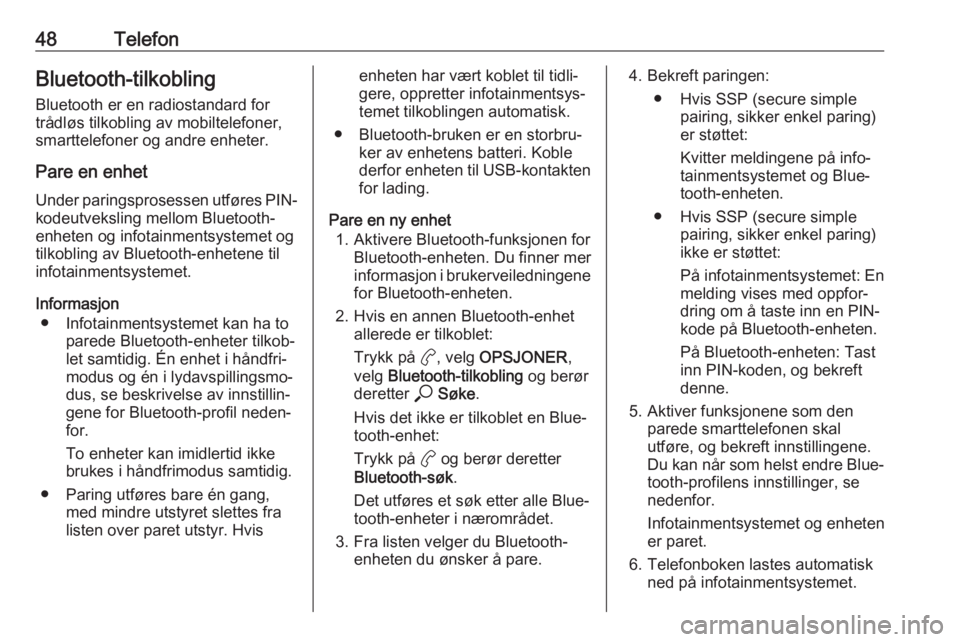
48TelefonBluetooth-tilkobling
Bluetooth er en radiostandard for
trådløs tilkobling av mobiltelefoner,
smarttelefoner og andre enheter.
Pare en enhet
Under paringsprosessen utføres PIN- kodeutveksling mellom Bluetooth-
enheten og infotainmentsystemet og tilkobling av Bluetooth-enhetene tilinfotainmentsystemet.
Informasjon ● Infotainmentsystemet kan ha to parede Bluetooth-enheter tilkob‐
let samtidig. Én enhet i håndfri‐
modus og én i lydavspillingsmo‐
dus, se beskrivelse av innstillin‐
gene for Bluetooth-profil neden‐
for.
To enheter kan imidlertid ikke
brukes i håndfrimodus samtidig.
● Paring utføres bare én gang, med mindre utstyret slettes fra
listen over paret utstyr. Hvisenheten har vært koblet til tidli‐
gere, oppretter infotainmentsys‐
temet tilkoblingen automatisk.
● Bluetooth-bruken er en storbru‐ ker av enhetens batteri. Koble
derfor enheten til USB-kontakten
for lading.
Pare en ny enhet 1. Aktivere Bluetooth-funksjonen for Bluetooth-enheten. Du finner mer
informasjon i brukerveiledningene
for Bluetooth-enheten.
2. Hvis en annen Bluetooth-enhet allerede er tilkoblet:
Trykk på a, velg OPSJONER ,
velg Bluetooth-tilkobling og berør
deretter * Søke .
Hvis det ikke er tilkoblet en Blue‐
tooth-enhet:
Trykk på a og berør deretter
Bluetooth-søk .
Det utføres et søk etter alle Blue‐ tooth-enheter i nærområdet.
3. Fra listen velger du Bluetooth- enheten du ønsker å pare.4. Bekreft paringen:
● Hvis SSP (secure simple pairing, sikker enkel paring)
er støttet:
Kvitter meldingene på info‐
tainmentsystemet og Blue‐
tooth-enheten.
● Hvis SSP (secure simple pairing, sikker enkel paring)
ikke er støttet:
På infotainmentsystemet: En
melding vises med oppfor‐
dring om å taste inn en PIN- kode på Bluetooth-enheten.
På Bluetooth-enheten: Tast
inn PIN-koden, og bekreft
denne.
5. Aktiver funksjonene som den parede smarttelefonen skal
utføre, og bekreft innstillingene.
Du kan når som helst endre Blue‐
tooth-profilens innstillinger, se
nedenfor.
Infotainmentsystemet og enheten
er paret.
6. Telefonboken lastes automatisk ned på infotainmentsystemet.
Page 49 of 103

Telefon49Avhengig av telefonen, må Info‐
tainment gis adgang til telefonbo‐
ken. Om nødvendig, bekreft
meldingene som vises på Blue‐
tooth-enheten.
Hvis denne funksjonen ikke er
støttet av Bluetooth-enheten,
vises en melding.
Betjening av parede enheter
Trykk på a, velg OPSJONER og velg
deretter Bluetooth-tilkobling .
En liste over alle parede enheter
vises.
Endre Bluetooth-profilens
innstillinger
Berør a ved siden av ønsket paret
enhet.
Aktiver eller deaktiver profilens
innstillinger som ønsket, og bekreft
innstillingene.
Koble til en paret enhet
Enheter som er paret, men ikke tilkob‐
let, identifiseres ved hjelp av X.
Velg ønsket enhet for å koble til
enheten.Koble fra en enhet
Enheten som er tilkoblet, identifiseres ved hjelp av W.
Velg enhet for å koble fra enheten.
Slette en paret enhet Berør f øverst i høyre hjørne av
skjermen for å se f-ikoner ved siden
av hver enhet som er paret.
Berør f ved siden av Bluetooth-
enheten du vil slette, og bekreft i meldingen som vises.
Betjening
Så snart det er blitt opprettet en tilkob‐ ling via Bluetooth mellom mobiltele‐
fonen og Infotainment, kan du betjene
mange funksjoner på mobiltelefonen
via Infotainment.
Les dette
Det er fortsatt mulig å bruke mobil‐
telefonen, for eksempel motta anrop
eller justere volumet, i håndfrimo‐
dus.
Etter å ha opprettet en tilkobling
mellom mobiltelefonen og Infotain‐
ment, sendes mobiltelefoninforma‐sjonen til Infotainment. Dette kan ta
litt tid, avhengig av mobiltelefonen og
mengden data som skal overføres. I dette tidsrommet er det kun i begren‐
set grad mulig å betjene mobiltele‐
fonen via infotainmentsystemet.
Les dette
Ikke alle mobiltelefoner støtter alle
telefonfunksjonene. Det vil derfor
kunne være mulige avvik i antall
funksjoner i forhold til det som er
beskrevet nedenfor.
Telefonhovedmeny
Trykk på a for å vise telefonens
hovedmeny.
Page 50 of 103

50TelefonLes dette
Telefonhovedmenyen er bare
tilgjengelig hvis en mobiltelefon er
koblet til Infotainment via Bluetooth.
Detaljert beskrivelse 3 48.
Mange av funksjonene til mobiltele‐ fonen kan nå styres via telefonens
hovedmeny (og tilknyttede underme‐
nyer), og via telefonbetjeningen på rattet.
Starte en telefonsamtale
Oppgi et telefonnummer
Tast et telefonnummer ved å bruke
tastaturet i telefonens hovedmeny.Så snart du begynner å taste tall,
vises samsvarende oppføringer fra
kontaktlisten i alfabetisk rekkefølge.
Berør ønsket listeoppføring for å
starte en telefonsamtale.
Bruke kontaktlisten
Kontaktlisten inneholder alle telefon‐
bokoppføringer fra den tilkoblede
Bluetooth-enheten og alle kontaktene
fra navigasjonssystemet.
Velg Kontakter , og velg deretter liste‐
typen du ønsker.Søke etter en kontakt
Kontaktene er sortert etter fornavn
eller etternavn. Berør < for å endre
rekkefølgen.
Du blar gjennom listen ved å berøre
en bokstav i rullefeltet, S eller R.
Du søker etter en kontakt med tasta‐
turet ved å berøre Søke.Endre eller slette en kontakt
Velg - ved siden av kontakten, og
velg deretter ønsket alternativ.
Slik legger du til et bilde for kontakten:
Lagre ønsket bilde på en USB-enhet
som du kobler til USB-kontakten
3 28. Berør bilderammen, og velg
deretter bildet.
Bekreft valget for å laste ned bildet til
systemet.
Bruke anropshistorikken
Alle innkommende, utgående eller
tapte anrop blir registrert.
Velg Anrop , og velg deretter ønsket
liste.
Velg ønsket listeoppføring for å starte en samtale.